Sommario:
- Perché usare una VPN?
- Miglior Free IPTV per Kodi 2020
- più Pagato IPTV addons per Kodi 2020
- Kodi IPTV per il download: Krypton Versione 17
- Kodi PVR IPTV Semplice Client
- Come per l’Installazione di PVR IPTV Semplice Client Kodi Krypton 17
Kodi è rinomato per la sua on-demand di film e spettacoli televisivi, ma la capacità di trasmettere in streaming la TV è un altro grande motivo perché si dovrebbe installare la scatola., Parlando di streaming TV in diretta, IPTV su Kodi è un’opzione molto più conveniente rispetto a qualsiasi altra alternativa disponibile sul mercato.
Quindi quali sono i migliori addons Kodi IPTV? Abbiamo creato una lista dei migliori addons Kodi IPTV che si sta andando ad amare!

Perché usare una VPN?
Prima di conoscere i migliori addons Kodi IPTV, è importante per voi di capire l’importanza di utilizzare una VPN., Sia per Kodi IPTV addons o qualsiasi altro scopo on-line, avrete bisogno di una VPN per sbloccare non solo l’accesso, ma anche per proteggersi da hacker, cyber-criminali, terze parti, e così via. Una VPN fungerà da barriera tra te e i problemi che affliggono Internet. Ricordate però, questo funziona solo se si utilizza un affidabile Kodi VPN, come Ivacy VPN.
Per configurare Ivacy VPN, ecco cosa devi fare:
- Ottieni un abbonamento Ivacy VPN.
- Scaricare e installare l’applicazione sul dispositivo.,
- Connettersi al server VPN di vostra scelta, o in base alle vostre esigenze e requisiti.
- Sfoglia e lo streaming senza sforzo e senza alcuna restrizione d’ora in poi.

Miglior trasporto IPTV per Kodi 2020
Ecco un elenco dei migliori Kodi IPTV Addons che stanno per raddoppiare il vostro divertimento quando si guarda IPTV su Kodi.
cCloud TV
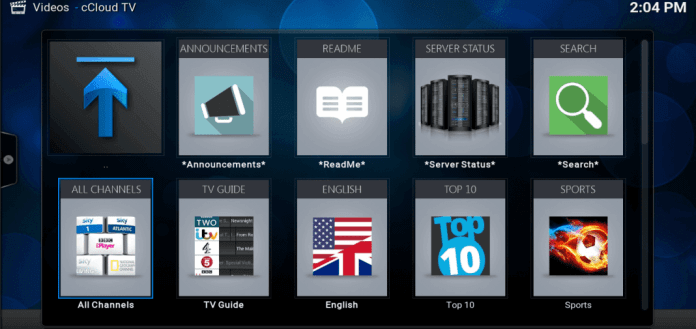
Classifichiamo cCloud TV come uno dei migliori addons Kodi IPTV. cCloud ha una libreria enorme che non è seconda a nessuno., Puoi letteralmente trasmettere migliaia di canali da tutto il mondo, inclusi quelli più popolari come HBO, CBS, AMC ed ESPN. Un numero enorme di canali di rete locali degli Stati Uniti e le reti dal Regno Unito, Giappone, Corea, Germania, e più sono disponibili per lo streaming anche.
nube TV di installazione:
- Aprire Kodi
- Selezionare system (SISTEMA) > File Manager
- Selezionare Aggiungi Sorgente
- Selezionare None
- Digitare ESATTAMENTE http://lazykodi.com e selezionare Fatto
- Evidenziare la casella sotto Immettere un nome per questa Sorgente & tipo di slam
- Selezionare OK
- per tornare alla Schermata Home
- Selezionare system (SISTEMA)
- Selezionare Aggiungi-Ons
- Selezionare Installa da file zip
- Selezionare Lazy > CERNIERE > kodibae.,zip
- Attendere Add-on abilitata la notifica
- Selezionare l’Installazione da repository
- Selezionare Kodi Bae Repository
- Selezionare Add-On Video
- Selezionare nube TV
- Selezionare Install
- Attendere Add-on abilitata la notifica
BBC iPlayer (iPlayer WWW)
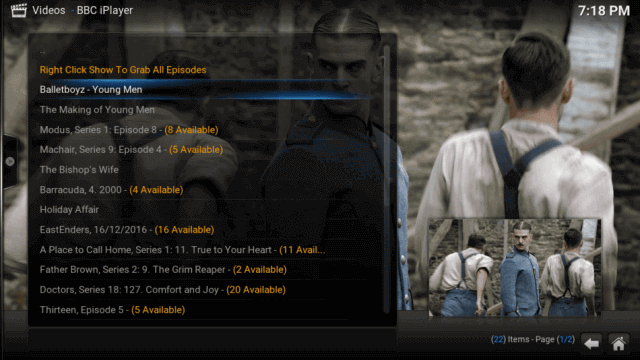
BBC iPlayer è uno di quei Kodi IPTV addons se siete solo interessati a guardare i contenuti esclusivi per la BBC. Si rivelerà il miglior addon Kodi IPTV per una vasta gamma di canali del Regno Unito., Tuttavia, per accedere al contenuto geo-limitato dell’addon BBC iPlayer, è necessario sbloccarlo con una VPN.
Pluto.TV

Il Kodi IPTV addon si collega direttamente con il Pluto.TV servizio di streaming e sito web. Rende tutti i contenuti disponibili sul dispositivo Kodi.
Pluto.TV è gratuito come servizio di streaming di film e TV, ma si concentra solo su contenuti legali, quindi non aspettarti altro. Ma la buona notizia è che si otterrà flussi di alta qualità per i canali relativi alla commedia, sport e il tempo e così via.
Plutone.,TV guida all’installazione:
- Aprire Kodi > Addons > Unbox icona
- Selezionare l’Installazione da repository
- Selezionare Kodi Addon Repository
- Selezionare add-on Video
- Selezionare Pluto.TV
- Attendere Add-on abilitata la notifica
USTVNOW

Questo Kodi IPTV addon è più adatto per Americani espatriati che vivono al di fuori di stati UNITI di A. Con questo addon è possibile guardare il vostro favorito TV, canali, anche senza problemi di stabilità., USTVNOW è facile da usare, motivo per cui si è fatto strada in questa lista.
USTVNOW Guida all’Installazione:
- Aprire Kodi > Addons > Unbox icona
- Selezionare l’Installazione da repository
- Selezionare Kodi Addon Repository
- Selezionare add-on Video
- Selezionare USTVNOW
- Attendere Add-on abilitata la notifica
SGTV in Diretta TV
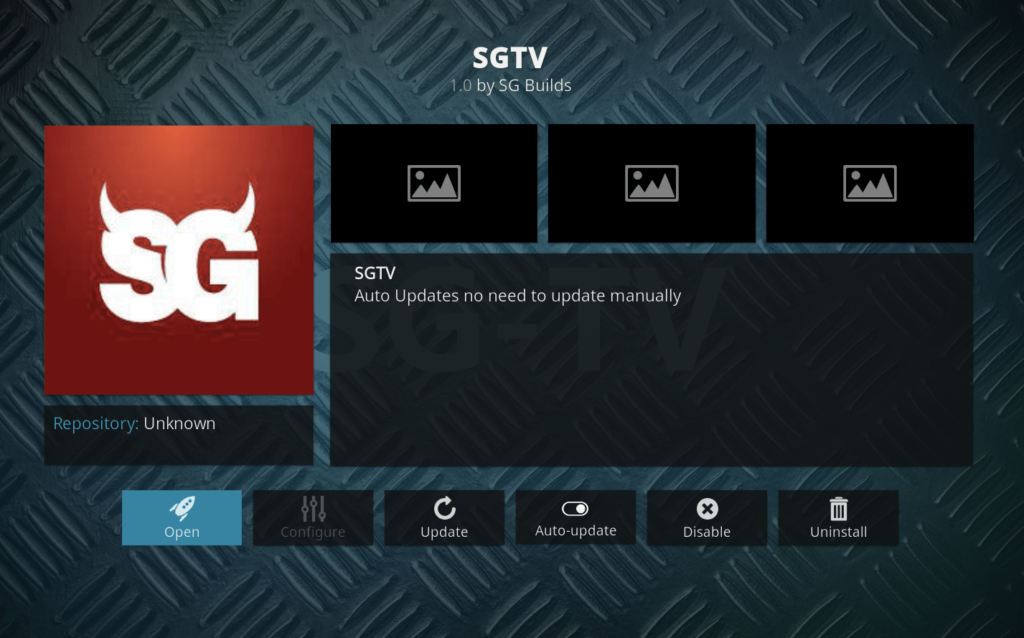
Questo non è un vecchio addon, ma si tratta di una straordinaria Kodi IPTV addon che vi terrà per tornare più., Con SGTV Live TV si può godere di tutto ciò che c’è da vivere contenuti TV in un clic o due. L’addon è specificamente adatto a persone che vogliono notizie dal vivo, e hanno categorie come Okto, Channel News Asia, LIVE e così via tra cui scegliere. Il contenuto è limitato, ma i collegamenti funzionano come un fascino.
SGTV Live TV guida all’installazione:
- Accesso Kodi > Impostazioni > File Manager > Aggiungi Sorgente.
- Seleziona Nessuno, inserisci il seguente URL: http://sgwizard.96.lt/.
- Selezionare OK.,
- Rinominare la sorgente come SGTV.
- Selezionare OK.
- Ritorna alla home page> Addons> Icona del programma di installazione del pacchetto> Installa dal file zip
- Individua SGTV> plugin.video.sgtv.zip
- Attendere il completamento dell’installazione addon.
Live 24/7
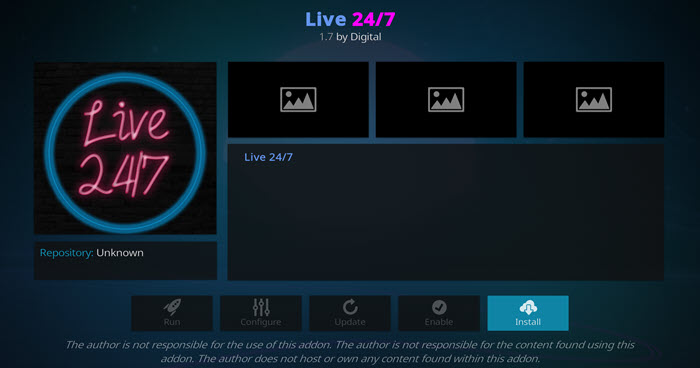
Ciò che è veramente interessante di Live 24/7 è che offre contenuti TV in diretta da altri addons Kodi IPTV., Si tratta di un addon Kodi IPTV integrato che consente agli spettatori di trasmettere contenuti da più addons. Il contenuto disponibile qui è classificato come Reti 24/7, Spettacoli 24/7, Film 24/7,ecc.
Live 24/7 Guida all’installazione:
Falcon Ultra IPTV
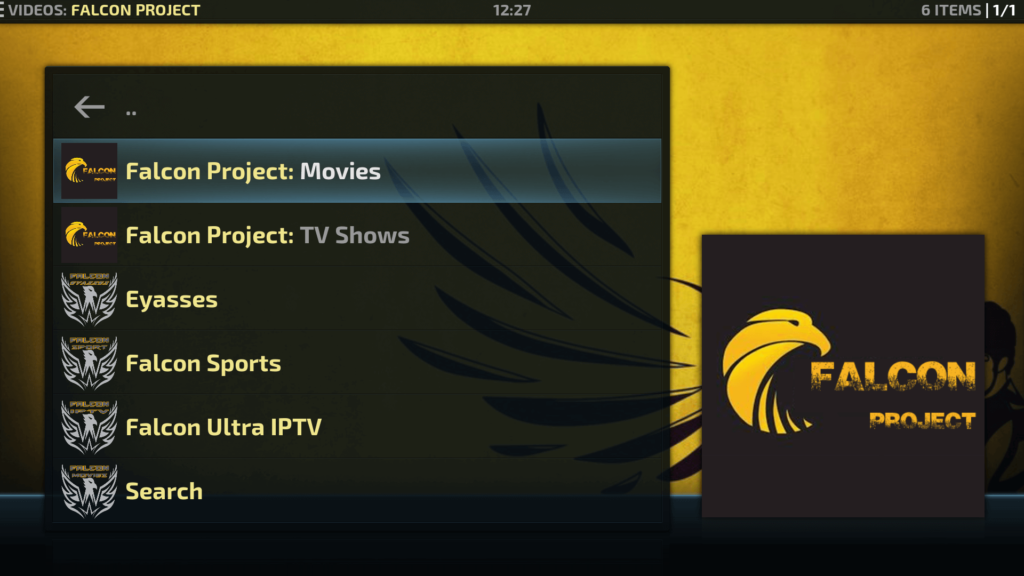
Falcon Ultra IPTV ha un sacco di contenuti TV per voi di affondare i denti in, ma il addon ha i suoi problemi. I suoi feed sono incerto, ma sono sopportabili, per non dire altro. Per beneficiare di questo Kodi IPTV addon, assicurarsi di installare F4M tester in anticipo., Può tornare utile trovare link alternativi per il contenuto che stai cercando e l’addon Kodi IPTV può essere trovato nel repository AJ.
Falcon Ultra IPTV Guida all’Installazione:
- Accesso Kodi > Impostazioni > File Manager > Aggiungi Sorgente.
- Seleziona Nessuno, inserisci il seguente URL: http://ajbullds.uk/repo.
- Selezionare OK.
- Rinominare la sorgente come Falcon.
- Selezionare OK.,
- Return to the home page > Addons > Package Installer Icon > Install from Zip File
- Locate Falcon > repository.aj.zip.
- Return to the previous screen > Install from Repository > Ajs Repository > Video Addons > Falcon Ultra TV.
- Await addon installation completion.,
Skynet
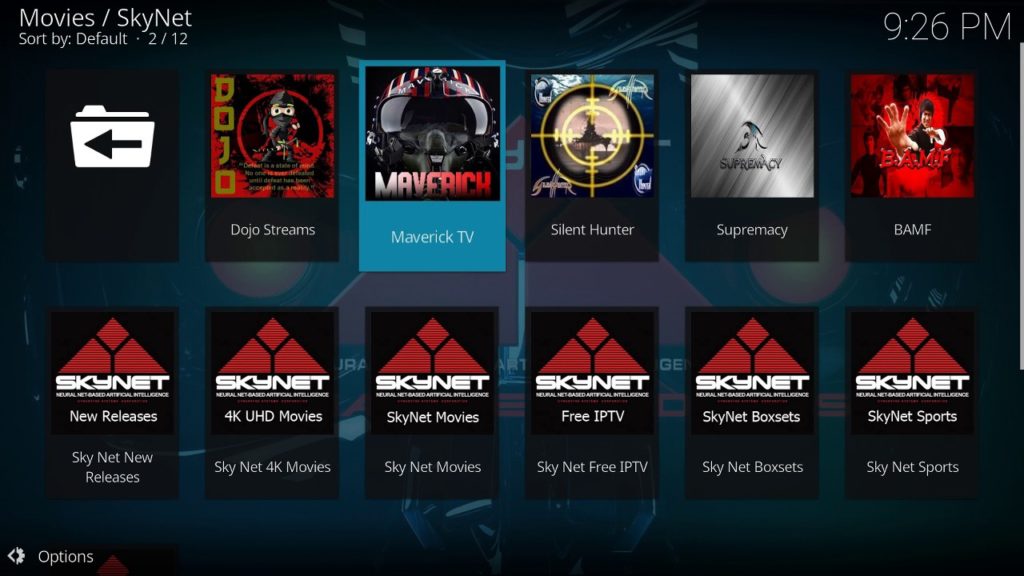
Skynet è uno dei tanti addons Kodi IPTV che si possono trovare nel repository Maverick. Con esso, è possibile accedere a tutti i contenuti di Maverick senza dover installare diversi addons. Skynet è la porta per tutti gli addons su Maverick, e il suo contenuto è suddiviso in 13 categorie.
Skynet Guida all’Installazione:
- Accesso Kodi > Impostazioni > File Manager > Aggiungi Sorgente.,
- Selezionare Nessuno, immettere il seguente URL: http:///maverisktv.net/mavrepo/.
- Selezionare OK.
- Rinominare la sorgente come Skynet.
- Selezionare OK.
- Ritorna alla home page> Addons> Icona del programma di installazione del pacchetto> Installa dal file zip
- Individua Skynet> repository.maveriskrepo-3.5.zip.,
- Ritorna alla schermata precedente> Installa dal repository> Maverick TV Repo> Video Addons> Skynet.
- Attendere il completamento dell’installazione addon.
Cerebro IPTV
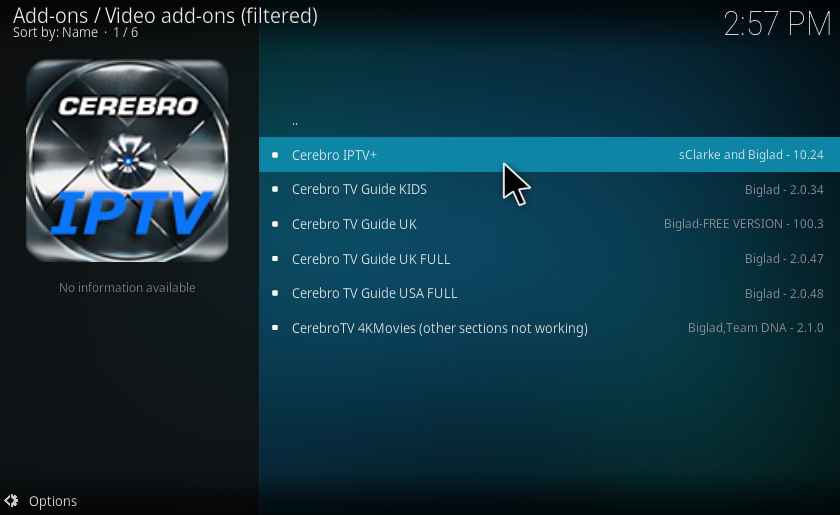
Cerebro IPTV è un addon famoso, in gran parte perché le sue offerte di contenuti sono diverse da qualsiasi cosa tu abbia visto prima. Il Kodi IPTV addon ha 13 sezioni per la TV e ha anche categorie per i film., Ha anche una funzione PVR (Personal Video Recording) in modo da poter registrare i contenuti per dopo.
Cerebro IPTV Guida all’installazione:
Ultra IPTV

Di tutti i Kodi IPTV addons là fuori, Ultra IPTV è uno dei pochissimi che è stato sviluppato per navigare in diretta feed da tutto il internet. Ha contenuti da Stati Uniti, Regno Unito, Canada e persino India. Ma l’addon Kodi IPTV manca in termini di usabilità, in quanto è un po ‘ complicato rispetto ad altri addon in questa lista.,
Ultra IPTV Guida all’Installazione:
- Accesso Kodi > Impostazioni > File Manager > Aggiungi Sorgente.
- Seleziona Nessuno, inserisci il seguente URL: http://cazlo.com/repo/.
- Selezionare OK.
- Rinominare la sorgente come Ultra.
- Selezionare OK.
- Ritorna alla home page> Addons> Icona del programma di installazione del pacchetto> Installa dal file Zip
- Individua Ultra> repository.cazlo-2.0.zip.,
- per Tornare alla schermata precedente > Installare da Repository > Cazlo Repository > Video Addons > Ultra IPTV.
- Attendere il completamento dell’installazione addon.
Goodfellas
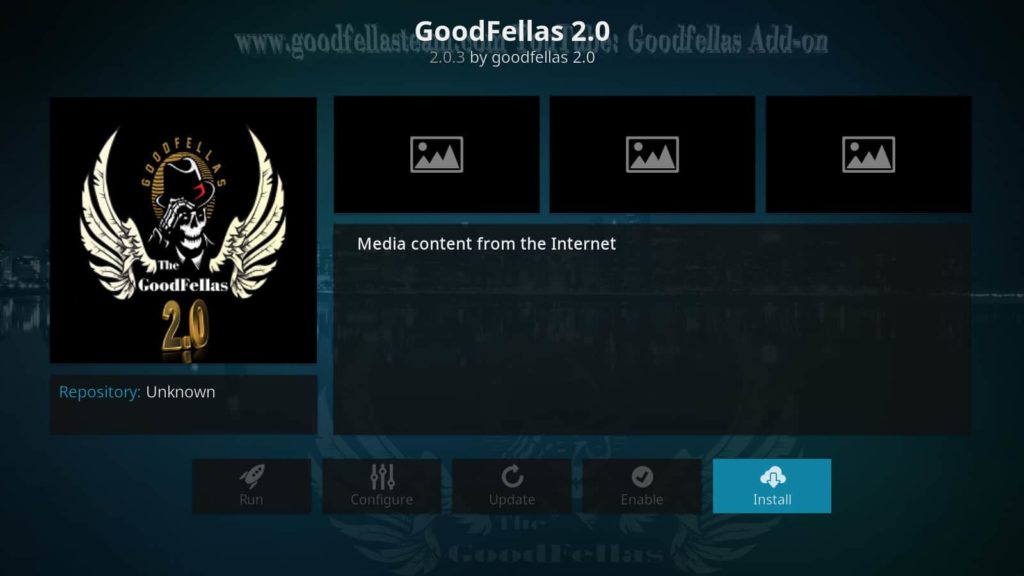
Goodfellas offre una vasta gamma di canali dagli Stati Uniti e dal Regno Unito, insieme a poche altre opzioni sorprendenti. Grazie alla sua popolarità e facilità d’uso, questo addon Kodi IPTV deve essere nella tua libreria, non importa quale. Inoltre, è gratuito, quindi perché non dovresti?, Se si desidera film o spettacoli televisivi, troverete tutto il necessario qui. Se ciò non bastasse, Goodfellas offre supporto per lo streaming PPV e gli eventi sportivi. Questo Kodi IPTVV addon sarà di grande utilità per voi se si utilizza Kodi spesso, e questo è un dato di fatto.
Goodfellas Guida all’installazione:
- Accesso Kodi > Impostazioni > File Manager > Aggiungi sorgente.
- Seleziona Nessuno, inserisci il seguente URL: http://www.goodfellasteam.com/Repository/.
- Selezionare OK.
- Rinominare la fonte come Quei bravi ragazzi.
- Selezionare OK.,
- Ritorna alla home page > Addons > Icona del programma di installazione del pacchetto > Installa dal file Zip
- Individua quei bravi ragazzi > repository.bravi ragazzi.zip.
- Ritorna alla schermata precedente> Installa dal repository> Goodfellas Repo> Addons video> Goodfellas.
- Attendere il completamento dell’installazione addon.,
Chronos

Chronos è nuovo nella scena, ma non deve essere sottovalutato. L’addon Kodi IPTV offre sport in diretta e TV in diretta, ma se tutto ciò che ti interessa è UFC e MMA, allora adorerai questo addon. Oltre a questo, trasmette anche notizie 24/7 e concerti dal vivo. Per l’esperienza di streaming ottimale, offre numerosi strumenti per assicurarsi di non avere problemi di sorta.,
Chronos Guida all’Installazione:
- Accesso Kodi > Impostazioni > File Manager > Aggiungi Sorgente.
- Seleziona Nessuno, inserisci il seguente URL: http://skydarks.com/skydarks/.
- Selezionare OK.
- Rinominare la sorgente come Chronos.
- Selezionare OK.
- Ritorna alla home page> Addons> Icona del programma di installazione del pacchetto> Installa dal file Zip
- Individua Chronos> repository.skydarks-7.0.0.zip.,
- Ritorna alla schermata precedente> Installa dal repository> Repository di Skydark> Addons video> Chronos.
- Attendere il completamento dell’installazione addon.
Milhano IPTV

Ciò che rende questo Kodi IPTV addon unico è che è in grado di offrire flussi da quasi qualsiasi luogo si può pensare. Ha un sacco di contenuti e non ti annoierai mai più.,
Milhano IPTV Guida di installazione:
Best pagato IPTV addons per Kodi 2020
Per avere l’esperienza ottimale di streaming TV in diretta, si può sempre prendere in considerazione la possibilità di andare per pagato Kodi IPTV addons. Il denaro è ben speso in quanto sblocca line-up extra di canali e troverete garantito contenuti aggiornati e in esecuzione per tutto il tempo. Qui di seguito potete trovare la nostra lista dei migliori pagato live IPTV Kodi addons:
Nitro TV
Anche classifica in alto nella migliore lista IPTV Kodi è Nitro TV che offre centinaia di canali provenienti da Canada, Stati Uniti, e il Regno Unito., Offre la comodità di guardare i tuoi combattimenti UFC preferiti e le partite della UEFA Champions League direttamente a casa tua.
Gears TV
Gears TV funziona solo su Kodi Jarvis e dà accesso a centinaia di canali televisivi in diretta a livello globale. Il contenuto è di qualità full HD su tutti i canali USA, Regno Unito e Canada e include i canali top of the line.
LiteIPTV
Anche questo è descritto sulla migliore lista IPTV Kodi. LiteIPTV offre una grande flessibilità e coerenza ai clienti ad un prezzo ragionevole., Presenta ai suoi utenti l’accesso a circa 500 + canali e 200 canali HD da tutto il mondo anche con il supporto premium.
Kodi IPTV download: Krypton Versione 17
Ecco una guida per Kodi IPTV addons di installazione:
- Aprire il Kodi app e fare clic sull’icona Ingranaggio
- Selezionare “File Manager” dalla lista
- fare Clic su “Aggiungi Sorgente” opzione
- Inserisci l’indirizzo dell’archivio e fare clic su OK
- Aggiungere un nome e fare clic su “done”
- per Tornare alla schermata iniziale e fare clic su “add-ons”
- Selezionare “install from zip file” e fare clic su “.,Repository (Clicca Qui)”
- fare Clic su Installare da repository > selezionare pertinenti repo > add-on video
- Trovare una IPTV e fare clic su install (installa)
- per Tornare alla schermata home > Add-ons > Video aggiuntiva Ons > IPTV
Kodi PVR IPTV Semplice Client
IPTV Semplice Cliente è una base PVR Addon per XBMC per ricevere IPTV in Diretta TV, Radio, canali, EPG direttamente in XBMC., IPTV semplice PVR Client supporta Kodi IPTV m3u lista, lo streaming di TV in diretta per multicast/unicast fonti, e permette anche di ascoltare i canali radio e EPG.,eletti Configurare

Lascia un commento